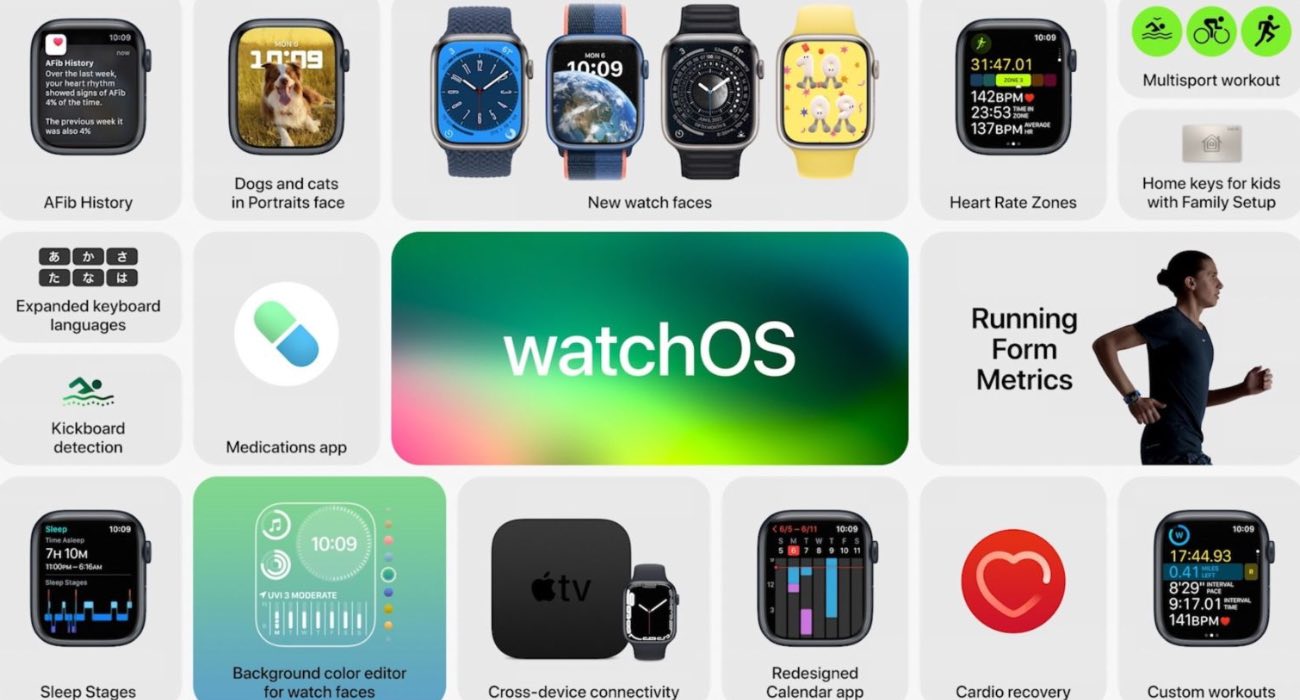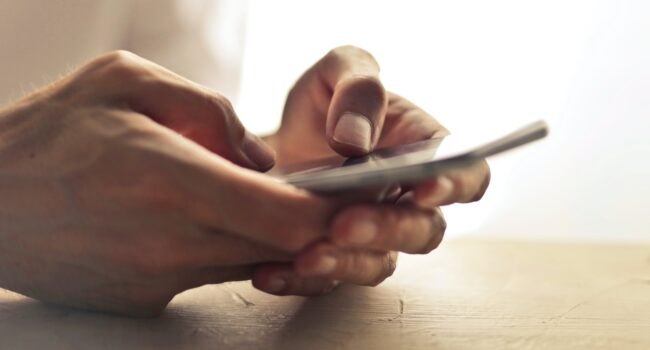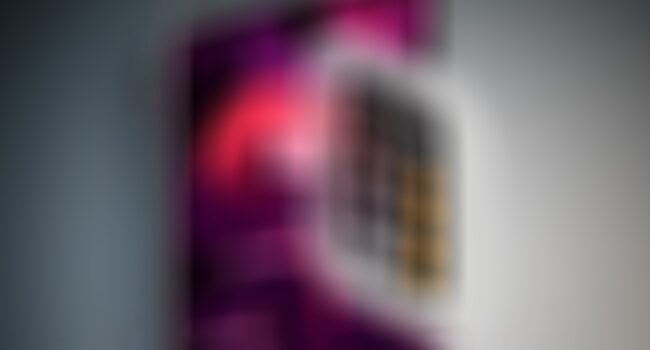iOS 16 beta 4, iPadOS 16 beta 4 oraz macOS 13 beta 4 to nie jedyne systemu udostępnione w dniu dzisiejszym. Do deweloperów trafiły dzisiaj także czwarte bety watchOS 9 i tvOS 16.
Czwarte bety watchOS i tvOS na pierwszy rzut oka nie wnoszą żadnych widocznych zmian. Jednak gdy podczas przeglądania systemów znajdziemy coś o czym należy wspomnieć edytujemy wpis i dodamy zmiany poniżej.
Dla przypomnienia dodamy, że systemy tvOS 16 i watchOS 9 są dostępne tylko dla programistów. Publiczne wydanie drugiej bety nastąpi zapewne jutro lub jeszcze dziś wieczorem. Gdy tylko to nastąpi damy Wam znać.
Jeśli chcesz zainstalować publiczna (pierwszą) betę watchOS 9 już dziś możesz tego dokonać w następujący sposób.
Jak zainstalować publiczną betę watchOS 9
- Zaloguj się przez iPhone’a do beta.apple.com.
- W prawym górnym rogu kliknij przycisk reprezentowany przez strzałkę w dół i kliknij Sign In.
- Zaloguj się za pomocą swojego Apple ID.
- Ponownie z przycisku strzałki w dół otwórz menu i stuknij w Enroll Your Devices.
- Teraz wybierz watchOS z poziomego menu na środku strony.
- Teraz przewiń w dół do punktu 1, gdzie znajdziesz przycisk Pobierz profil.
- Zaakceptuj pobieranie.
Gdy zobaczymy pobrany profil dla watchOS 9, klikamy na Zainstaluj, a następnie wpisujemy kod bezpieczeństwa iPhone’a. Kontynuuj, naciskając przycisk Install w prawym górnym rogu, aby otrzymać komunikat z prośbą o ponowne uruchomienie Apple Watch. Zaakceptuj i poczekaj na ponowne uruchomienie urządzenia.
Jak zainstalować publiczną betę tvOS 16:
- Na komputerze PC lub Mac przejdź do strony beta.apple.com/sp/betaprogram/.
- Kliknij przycisk Sign In u góry po prawej stronie i zaloguj się za pomocą swojego Apple ID. Jeśli nie jesteś zarejestrowany, kliknij na Zarejestruj się i zarejestruj się.
- Pojawi się umowa licencyjna, kliknij na niebieski przycisk Akceptuj.
- W urządzeniu Apple TV otwórz aplikację Ustawienia.
- Kliknij na Konto – iCloud – iTunes i App Store lub Game Center.
- Zaloguj się przy użyciu tego samego identyfikatora Apple ID, który został zarejestrowany w Programie Beta
- Przejdź do Ustawienia – System – Aktualizacja oprogramowania i aktywuj opcję Pobierz publiczne aktualizacje beta.
- Wróć do System – Aktualizacja oprogramowania i kliknij Pobierz i zainstaluj.
Pamiętajcie, że wszystkie czynności robicie na własną odpowiedzialność!